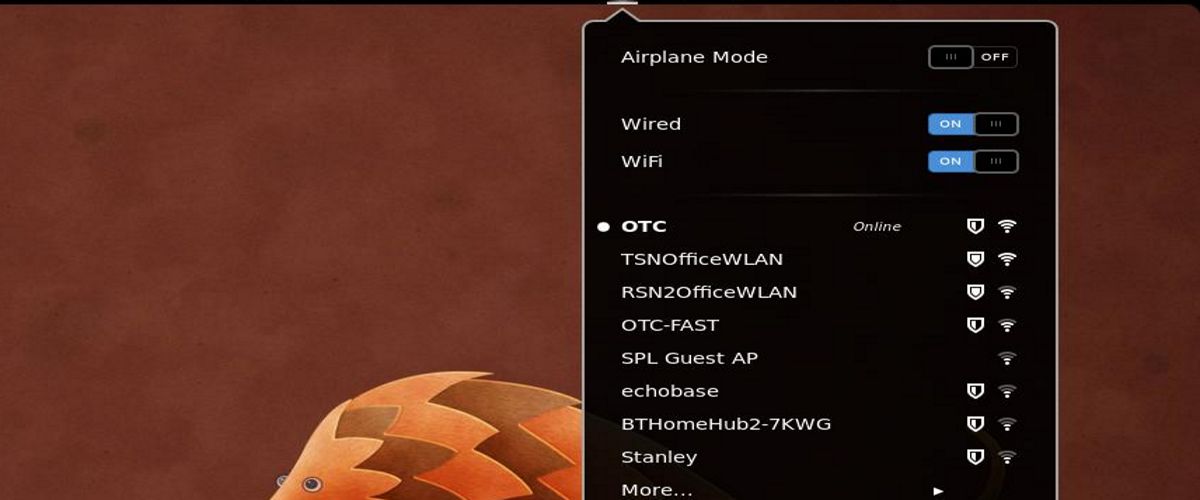
ConnMan - это служба, отвечающая за управление подключениями к Интернету. внутри встроенного устройства и объединяет широкий спектр коммуникационных функций которые обычно разделены между многими демонами, как DHCP, DNS и NTP. Результатом такой консолидации является низкое потребление памяти с быстрой, последовательной и синхронизированной реакцией на изменение состояния сети.
Коннман Это полностью модульная система, которую можно расширить за счет дополнительных принадлежностей, для поддержки всех типов проводных или беспроводных технологий. Подход надстройки позволяет легко адаптировать и модифицировать для различных случаев использования. Используется со встроенной системой строительства Yocto, является частью информационно-развлекательной спецификации транспортных средств GENIVI, телефонов на базе Jolla / Sailfish, Nest, Aldebaran Robotics и персональных видеомагнитофонов (PVR) на базе Linux.
эта услуга изначально был проектом, основанным Intel и Nokia. Во время разработки платформы MeeGo затем система конфигурации сети на основе ConnMan использовалась на платформе Tizen и некоторых специализированных дистрибутивах и проектах, а также на различных потребительских устройствах с прошивкой на базе Linux.
Ключевым компонентом ConnMan является фоновый процесс подключения, который управляет сетевыми подключениями. Взаимодействие и настройка различных типов сетевых подсистем осуществляется через плагины.
Например, плагины доступны для Ethernet, WiFi, Bluetooth, 2G, 3G, 4G, VPN (Openconnect, OpenVPN, vpnc), PolicyKit, получение адресов через DHCP, работа через прокси-серверы, настройка разрешений DNS и сбор статистики.
Для взаимодействия с устройствами используется подсистема netlink ядра Linux, а для связи с другими приложениями команды передаются через D-Bus. Пользовательский интерфейс и логика управления полностью разделены, что позволяет интегрировать поддержку ConnMan в существующие конфигураторы.
ConnMan в настоящее время поддерживает следующие технологии:
- Ethernet
- WiFi с поддержкой WEP40 / WEP128 и WPA / WPA2
- Bluetooth (с использованием BlueZ)
- 2G / 3G / 4G (с использованием oFono)
- IPv4, IPv4-LL (локальная ссылка) и DHCP
- Поддержка ACD (обнаружение конфликтов адресов, RFC 5227) для выявления конфликтов адресов IPv4 (ACD)
- Туннели IPv6, DHCPv6 и 6to4
- Расширенная маршрутизация и настройка DNS
- Встроенный DNS-прокси и система кеширования DNS-ответов
- Встроенная система для определения параметров входа и веб-порталов аутентификации для точек беспроводного доступа (точка доступа WISPr)
- Настройка времени и часового пояса (вручную или через NTP)
- Управление работой через прокси (вручную или WPAD)
- Режим модема для организации доступа к сети через текущее устройство. Поддержка создания канала связи через USB, Bluetooth и Wi-Fi
- Накопление подробной статистики по потреблению трафика даже при раздельном учете работы в домашней сети и в режиме роуминга
- Поддержка фоновой обработки PACrunner для управления прокси
- PolicyKit поддерживает управление политиками безопасности и контроля доступа.
Код проекта распространяется под лицензией GPLv2.
О новой версии ConnMan 1.38
Эта новая версия ConnMan 1.38 выходит после почти года разработки, С которым новая версия отличается поддержкой VPN WireGuard и Wi-Fi daemon IWD (iNet Wireless Daemon), разработанный Intel как легкая альтернатива wpa_supplicant, подходящий для организации подключения встроенных систем Linux к беспроводной сети.
Как установить ConnMan в Linux?
Те, кто заинтересован в установке этого диспетчера подключения к Интернету в своей системе, могут сделать это, следуя приведенным ниже инструкциям.
В эти моменты, установить новую версию 1.38 можно только скачав исходный код этого и составить компиляцию.
Чтобы получить посылку, в терминале мы собираемся ввести следующую команду:
wget https://git.kernel.org/pub/scm/network/connman/connman.git/snapshot/connman-1.38.tar.gz
Распаковываем посылку с:
tar -xzvf connman-1.38.tar.gz
Входим в каталог с:
cd connman-1.38.
И делаем компиляцию с помощью:
./configure --prefix=/usr --sysconfdir=/etc –localstatedir=/var
make && make install
Сейчас для тех, кто предпочитает устанавливать пакет, который находится в репозиториях их дистрибутива, просто найдите его с помощью диспетчера пакетов.
Установка в Ubuntu, Debian, Raspbian или любой другой производный дистрибутив из них это с помощью следующей команды:
sudo apt install connman
В Arch Linux, Manjaro, Arco или любой другой производной:
sudo pacman -S connman
В Fedora, CentOS, RHEL или производных:
sudo dnf -i connman
В любой версии openSUSE:
sudo zypper in connman
В конце концов узнать немного подробнее как справиться с этой услугой, вы можете проконсультироваться со следующими ссылка.
Привет. Но если это установить, то нужно деинсталлировать network-manager или в этом нет необходимости?
Спасибо.
Привет.
Откровенно говоря, я столкнулся с ConnMan, потому что на ноутбуке служба Network Manager просто не запускалась, и, чтобы не тратить слишком много времени на устранение проблемы, я просто решил поискать альтернативу, где wicd мне просто не нравится, плюс много лет назад у меня был плохой опыт, так как он не сохранил настройки.
Но, отвечая на ваш вопрос, лучше иметь только одну услугу и избежать конфликтов. Если вы собираетесь использовать ConnMan, лучше всего удалить Network Manager или другой менеджер соединений, который у вас есть, и, если он вас не убеждает, удалите его и вернитесь с тем, которым вы управляли.